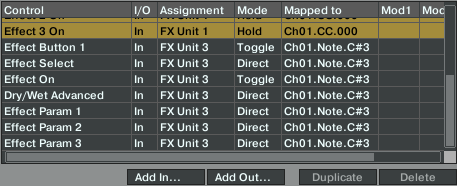Prima di evacuare casa buttiamo giù qualche riga che può rivelarsi utile...forse...ovvero impostare gli hot cue (o segnalibri, che schifo di nome però chiamarli così hahahahah).
Quindi come mappare questi hot cue, il massimo per me sarebbe avere un bel pad midi, ma in mancanza di questo mi limiterò ad usare la tastiera del computer (che per adesso può essere sufficiente).
Solitamente Traktor PRO ha già una mappatura che riguarda la tastiera (Generic Keyboard) ma io l'ho eliminata così posso mappare la mia con quello che effettivamente mi serve.
Bisogna poi aggiungere un nuovo file .tsi per mappare la nostra periferica quindi :
- Preferences / Controller-Manager
- Add... / Generic Keyboard
Bisogna poi scegliere i tasti da dedicare ai Cue Point, Traktor ne memorizza fino ad 8 in modalità differenti, ma queste poi si scelgono a seconda dei pezzi salvati e a seconda del brano ecc ecc ecc.
Per aggiungere il primo andiamo in :
- Add in... / Cue/Loops / Select/Set+Store Hotcue
- Learn / (schiacciare il tasto desiderato)
- Controllare che sia indicato "Button / Hold"
- indicare il Deck a cui si fa riferimento (quindi A, B, C o D)
- Nelle opzioni selezionare il valore "HotCue 1"
- NB. si possono impostare fino ad 8 hotcue, quindi per impostare gli altri bisognerà seguire l'ordine HotCue 2, HotCue 3 ecc ecc
Impostato il primo invece di diventare semi basta usare il tasto "Duplicate" poi "Learn" e selezionare gli HotCue successivi, per il deck B o gli altri basterà effettuare una copia di tutti i cue point usati, ricordarsi di mapparli su altri tasti (altrimenti 2 cue su due deck diversi partiranno in contemporanea) e ricordarsi di selezionare il deck a cui si fa riferimento.
Qual è il risultato?
Durante la riproduzione o la preparazione delle traccie sarà sufficiente premere il tasto della tastiera o pad in cui è stato mappato l'hot cue per impostarlo automaticamente. Quando si premerà il tasto successivamente la riproduzione partirà dal punto salvato precedentemente.
Qual è il risultato?
Durante la riproduzione o la preparazione delle traccie sarà sufficiente premere il tasto della tastiera o pad in cui è stato mappato l'hot cue per impostarlo automaticamente. Quando si premerà il tasto successivamente la riproduzione partirà dal punto salvato precedentemente.